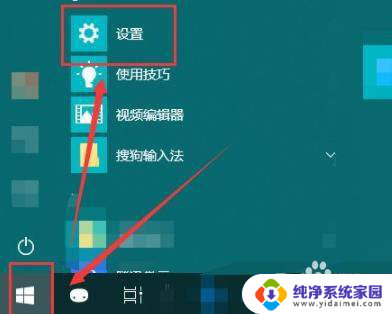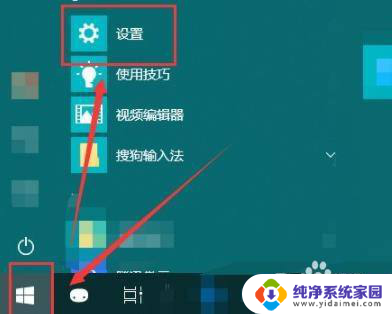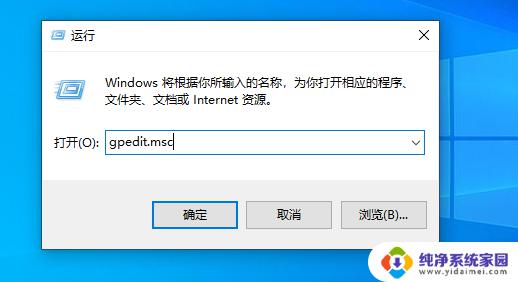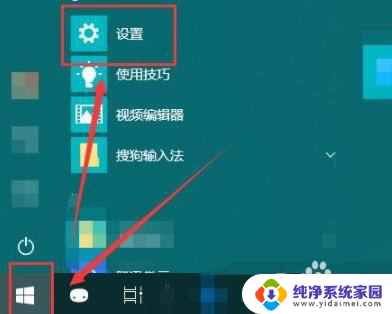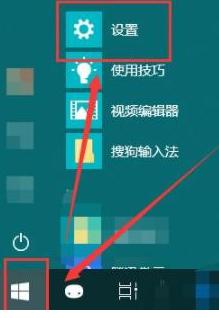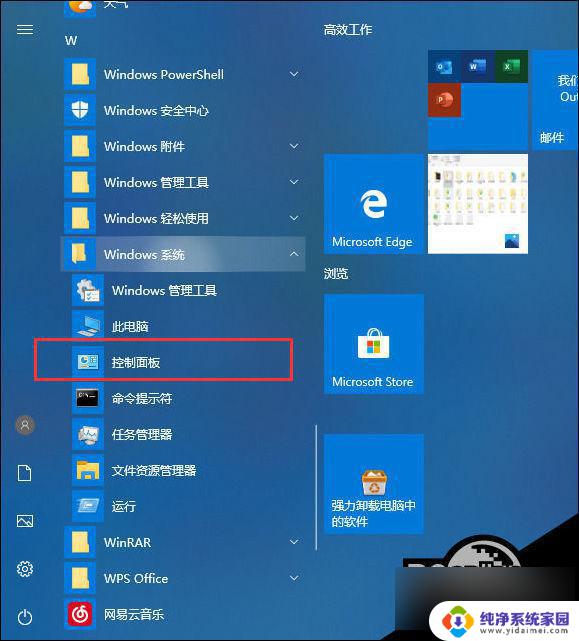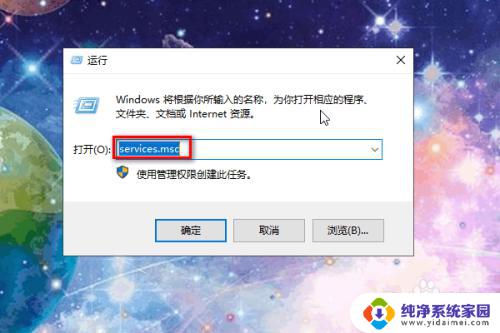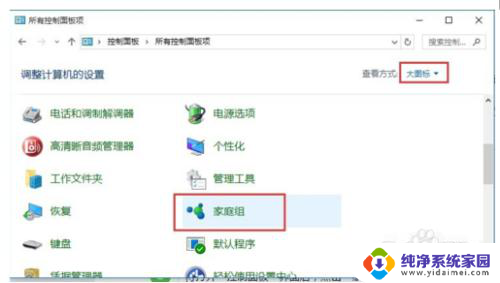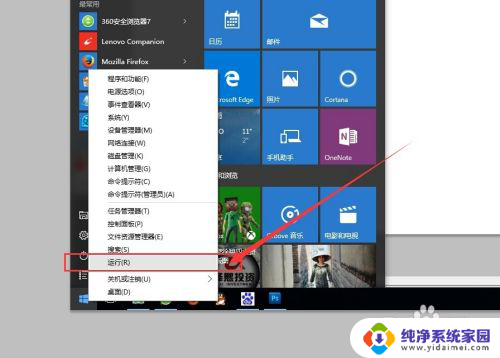win10连接局域网windows无法连接到打印机 Win10共享打印机无法识别怎么解决
更新时间:2024-06-27 09:44:18作者:jiang
在使用Windows 10系统连接局域网中的打印机时,有时会遇到无法连接或无法识别的问题,这可能是因为网络设置不正确或驱动程序问题所导致的。针对这种情况,我们可以通过一些简单的方法来解决,让Win10系统顺利连接并识别局域网中的打印机。接下来我们将介绍一些解决方法,帮助您解决这一问题。
步骤如下:
1、首先点击左下角开始,然后点击“设置”。
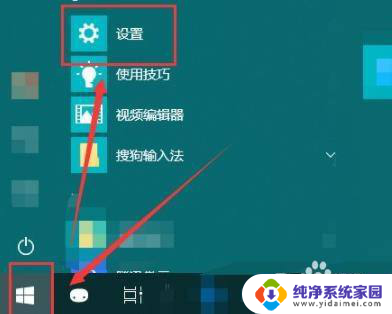
2、随后在打开的windows设置中点击“网络和Internet”。
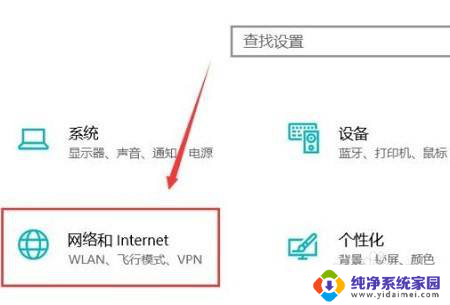
3、随后点击左侧的状态,再选择右侧的“共享选项”。
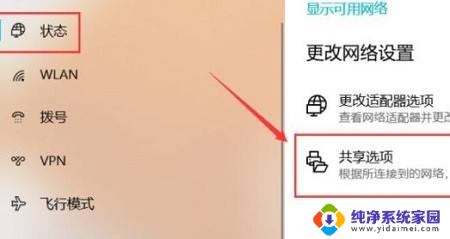
4、然后在弹出的设置中选“启用网络发现”和“启用文件和打印机共享”。
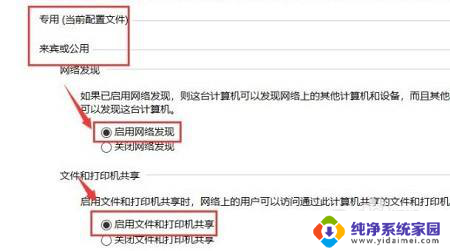
5、之后在下面的所有网络中选择“无密码保护的共享”。
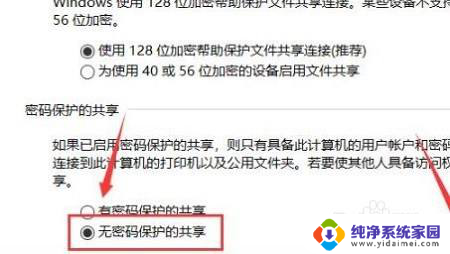
6、最后就可以连接到电脑网络中即可解决
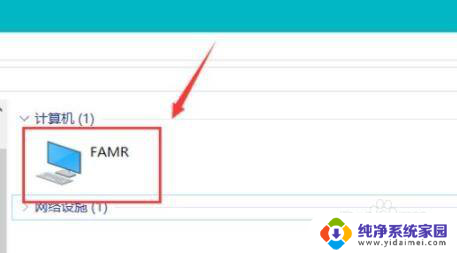
以上就是win10连接局域网windows无法连接到打印机的全部内容,如果遇到这种情况,你可以按照以上步骤解决,非常简单快速。